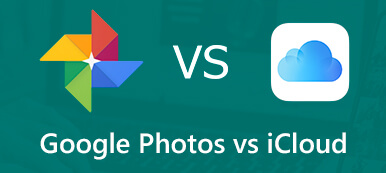Onko Apple ID sama kuin iCloud? Jopa vanhana Apple-käyttäjänä saatat silti olla hämmentynyt Apple ID:stä ja iCloudista, erityisesti Apple-tiliä ja iCloud-tiliä voi käyttää samalla sähköpostiosoitteella. Joten mikä on ero Apple ID: n ja iCloud ID: n välillä?
Tämä viesti opastaa sinua saamaan lisätietoja Apple ID:stä ja iCloudista. Yksityiskohtainen Apple ID VS iCloud auttaa sinua ymmärtämään paremmin tärkeimmän eron niiden välillä.

- Osa 1. Apple ID VS iCloud
- Osa 2. Onko Apple ID sama kuin iCloud
- Osa 3. Apple ID:n/iCloudin poistaminen iPhonesta
- Osa 4. Apple ID: n ja iCloudin usein kysytyt kysymykset
Osa 1. Apple ID VS iCloud
Kuten edellä mainittiin, Apple ID ja iCloud ovat kaksi eri tiliä, mutta niitä voidaan käyttää yhdellä sähköpostilla. Tästä osasta haluamme selittää lyhyesti mitä ne ovat ja tärkein ero niiden välillä.
Mikä on Apple ID
Apple ID on todennustapa, jota Apple käyttää iPhonelle, iPadille, Macille, Apple TV: lle ja muille Apple-laitteille tunnistamaan sinut. Sitä käytetään pääasiassa kirjautumiseen erilaisiin Applen tuotteisiin ja palveluihin, kuten iCloud, iTunes Store, Apple Store, iMessage ja paljon muuta. Apple ID on tärkein tili, jota vaaditaan minkä tahansa Apple-palvelun, mukaan lukien App Store, Apple Music, iTunes Store ja iCloud, käyttämiseen.
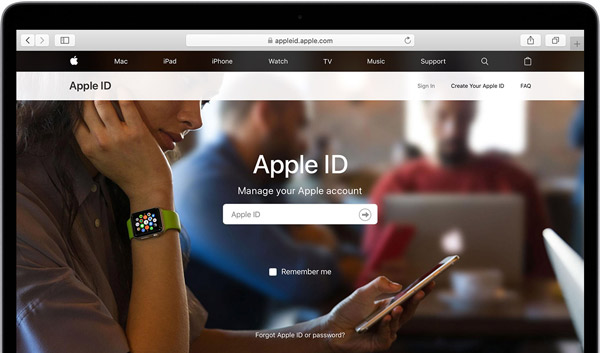
Apple ID voi tallentaa maksu- ja lähetystietosi sovellusten, digitaalisen musiikin, elokuvien ja muun ostamiseksi App-kaupoista ja fyysisistä tuotteista Apple-sivustolta. Se sisältää myös henkilökohtaiset tietosi, tietoturvasi, yksityisyytesi, salasanasi ja muut tiedot. Niin kauan kuin sinulla on Apple-laite, sinua pyydetään kirjautumaan sisään tai luomaan Apple ID käyttämään sitä.
Yhtä Apple ID: tä voidaan käyttää kaikissa Apple-laitteissasi. Voit määrittää kaksitekijän todennuksen Apple ID: lle. Se voi paremmin suojata Apple ID: n ja kaikkien siihen liittyvien henkilökohtaisten tietojen turvallisuutta. Oppia miten vaihdetaan Apple ID -salasana tästä.
Mikä on iCloud
iCloud viittaa tyypillisesti Apple ID: hen, jota erityisesti pilvipalvelut pitävät iCloud backup, synkronoi ja palauta. iCloudin avulla voit synkronoida ja käyttää erilaisia tietoja useilla Apple-laitteilla. Se tarjoaa pilvipohjaisen palvelun kaikenlaisten kuvien, valokuvien, yhteystietojen, sähköpostien, asiakirjojen, sovellusten, musiikin ja muiden tiedostojen tallentamiseen. Paljon usein käytettyjä tietoja tallennetaan iCloud Driveen.
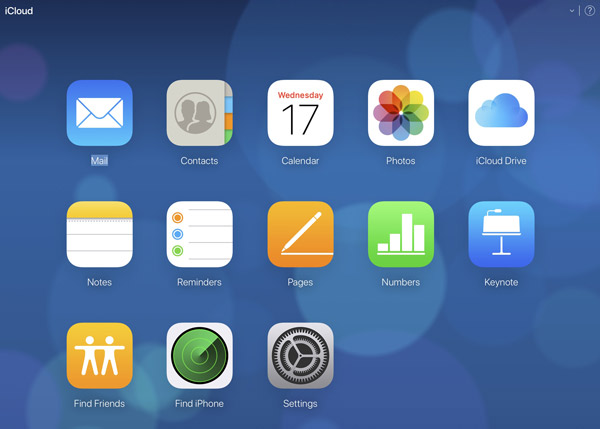
iCloud-tili vaatii myös sähköpostiosoitteen. Voit käyttää samaa sähköpostiosoitetta, jota käytettiin Apple ID: ssä. Tämä on tärkein syy, miksi luulet Apple ID: n olevan sama kuin iCloud. Voit kirjautua iCloud-tilille saadaksesi pääsyn sivuihin, numeroihin, Keynoteen, muistiinpanoihin, Find My iPhone -ohjelmaan ja muihin iCloud-sivuston ominaisuuksiin.
iCloud voi synkronoida erilaisia tietoja automaattisesti kaikilla samalla tililläsi allekirjoitetuilla Apple-laitteilla. Se on varsin hyödyllinen varsinkin kun haluat nollata yhden laitteen tai vain hankkia uuden laitteen. iCloudin avulla voit saada kaikki samat sovellukset, asiakirjat ja asetukset nopeasti.
Osa 2. Onko Apple ID sama kuin iCloud
Monet vanhat Applen käyttäjät ajattelevat, että Apple ID on sama kuin iCloud. Monissa tapauksissa voit käyttää Apple ID: täsi iCloudiin kirjautumiseen ja muihin toimintoihin. Vaikuttaa siltä, että ero Apple ID- ja iCloud-tilien ja salasanojen välillä on edelleen epäselvä. Joten tässä haluamme selittää lyhyesti tärkeimmän eron Apple ID: n ja iCloudin välillä tässä osassa.
Apple ID ja iCloud ID ovat kaksi eri tiliä. Jos luot Apple-tilin ja iCloud-tilin samalla sähköpostiosoitteella. Apple ID: tä käytetään kirjautumiseen iCloudiin. Näyttää siltä, että he ovat samanlaisia. iCloud voi olla lisäpalvelu, joka lisätään Apple ID -kirjautumisen päälle. Vaikka ne ovatkin niin tiiviisti yhteydessä, ne ovat erilaisia.
iCloud tarjoaa 5 Gt ilmaista tallennustilaa erilaisten tietojen, kuten valokuvien, videoiden, sähköpostien, dokumenttien ja varmuuskopioiden, tallentamiseen. Se pystyy myös synkronoimaan yhteystiedot, kalenterit, salasanat, valokuvavirrat, asiakirjat ja muut tiedostot. iCloud on eräänlainen pilvipalvelu, jonka avulla voit varmuuskopioida, synkronoida ja palauttaa tietoja. (iCloud-tallennustila on täynnä? Poista se nyt.)
Sinulla voi olla erilaisia Apple ID: itä iCloudille, iTunesille ja muille foorumeille. Lisäksi voit asettaa eri käyttäjätunnukset ja salasanat eri tileille. Voit ottaa iCloudin ylimääräisen palvelun. Voit hallita eri iCloud-tiliä samalla Apple ID: llä.
Osa 3. Apple ID:n/iCloudin poistaminen iPhonesta
Kun unohdat Apple ID -salasanasi ja haluat silti poistaa iCloudin, voit luottaa ammattilaiseen iOS-lukituksen poistaja. Se pystyy poistamaan Apple ID -tilin ja iCloud-tilin iPhonesta, iPadista ja iPod touchista. Lisäksi tämä all-in-one-ohjelmisto voi pyyhkiä iPhonen näytön salasanan, poistaa iTunesin varmuuskopion salasanan jne.

4,000,000 + Lataukset
Poista Apple ID/iCloud ilman salasanaa iPhonessa ja iPadissa.
Avaa näytön lukitus, kasvotunnus, kosketustunnus, digitaalinen salasana iPhonessa.
Palauta ja poista näytön aikarajoitussalasana menettämättä tietoja.
Tuki Windowsille, Macille, kaikille iOS-versioille, mukaan lukien iOS 17, ja kaikille iOS-laitteille.
Vaihe 1 Napsauta yllä olevia latauspainikkeita ladataksesi ja asentaaksesi tämän tehokkaan iOS Unlockerin Windows- tai Mac-tietokoneellesi. Kaksoisnapsauta ohjelmaa käynnistääksesi sen tietokoneellasi.
Vaihe 2 Valita Poista Apple ID -tilassa pääliittymässä. Liitä iOS-laitteesi siihen USB-kaapelilla. Muista napauttaa Luottamus vaihtoehto iOS-laitteellasi, kun viesti tulee näkyviin.
Huomautuksia: Ennen kuin aloitat iOS Unlockerin käytön, sinun tulee sammuttaa Find My -toiminto iOS-laitteessasi etukäteen.
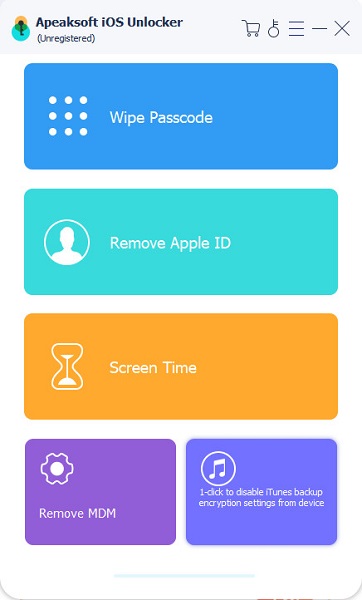
Vaihe 3 Sitten voit napsauttaa Aloita -painiketta Apple ID:n ja iCloud-tilin poistamiseksi samanaikaisesti. Koko prosessi kestää jonkin aikaa. Varmista, että iOS-laitteesi on yhdistetty poistamisen aikana.
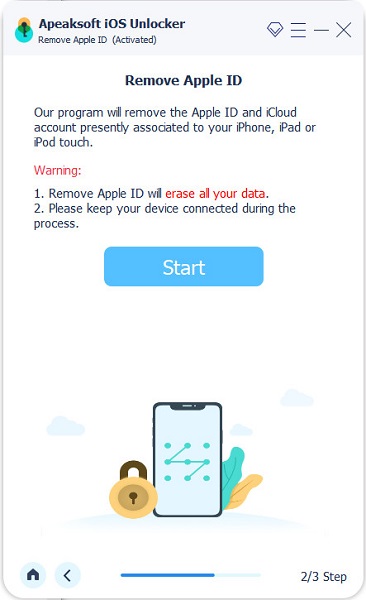
Osa 4. Apple ID: n ja iCloudin usein kysytyt kysymykset
Kuinka poistaa Apple ID iPhonessa?
Voit poistaa Apple ID: n helposti iPhonesta palauttamalla kaikki asetukset. Avaa vain Asetukset-sovellus, napauta Yleiset, Nollaa ja sitten Nollaa kaikki asetukset poistaaksesi Apple ID: n iPhonesta.
Kuinka luoda uusi Apple ID?
Siirry Apple ID: n viralliselle sivustolle kirjautua sisään, muuttaa tai luoda Apple ID. Kun pääset sinne, voit luoda uuden Apple ID: n napsauttamalla Kuinka luoda uusi Apple ID -linkkiä.
Voinko luoda uuden Apple ID: n samalla sähköpostiosoitteella?
Ei. Jokainen sähköposti voidaan liittää vain yhteen uuteen luotuun Apple ID: hen. Yksi sähköpostiosoite tarkoittaa yhtä Apple ID -tiliä. Et voi luoda uutta Apple ID: tä samalla vanhalla sähköpostiosoitteella.
Yhteenveto
Tämän sivun lukemisen jälkeen saat paremman käsityksen Apple ID:stä ja iCloudista. Apple ID on ydinperusta eri Apple-palvelujen käyttämiselle Apple-laitteissasi, kun taas iCloud on vain yksi Applen pilvipalvelu tiedostojen tallentamiseen ja synkronointiin. Lisäksi, jos haluat poistaa Apple ID:n ja iCloudin ilman salasanaa, voit kääntyä osoitteeseen Apeaksoft iOS Unlocker. Jos sinulla on vielä kysyttävää Apple ID vs iCloud, jätä viesti kommenttiosioon.